
このソフトウェアは、一般的なコンピューターエラーを修復し、ファイルの損失、マルウェア、ハードウェア障害からユーザーを保護し、最大のパフォーマンスを得るためにPCを最適化します。 3つの簡単なステップでPCの問題を修正し、ウイルスを削除します。
- RestoroPC修復ツールをダウンロードする 特許技術が付属しています(特許が利用可能 ここに).
- クリック スキャン開始 PCの問題を引き起こしている可能性のあるWindowsの問題を見つけるため。
- クリック 全て直す コンピュータのセキュリティとパフォーマンスに影響を与える問題を修正する
- Restoroはによってダウンロードされました 0 今月の読者。
右クリック後にWindows10、8.1がフリーズするのを解決するにはどうすればよいですか?
- 「contextmenuhadlers」を無効にする
- ShellExViewアプリを使用する
- レジストリエディタからの修正
- その他のWindows10、8.1フリーズの問題
オペレーティングシステムを新しいWindows10、8.1にアップグレードし、右クリックした後に不幸に見舞われたことはありますか? 特定のフォルダーまたはWindowsエクスプローラーのどこかで、システムが完全にフリーズするか、数秒間ハングします 分? ええと、私たちのWindows 10、8.1ユーザーの多くがこの特定の問題を抱えているので、心配する必要はありません。 以下の行を読むと、右クリック後にWindows 8.1がハングしたりフリーズしたりした場合に、Windows8.1を修正するのがいかに簡単であるかがわかります。 アクション。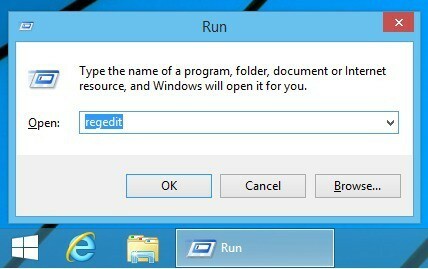
この問題は、Windows 10、8.1オペレーティングシステムを更新したときに発生する可能性が高く、一部のアプリケーションは新しいシステムと実際には互換性がありません。 ほとんどの場合、「AutodeskInventor」アプリケーションはオペレーティングシステムを次のように反応させます ただし、このチュートリアルでは、これを無効にするために何をする必要があり、何をダウンロードする必要があるかがわかります。 アプリ。
右クリック操作後にフリーズが発生した場合にWindows10を修正するにはどうすればよいですか?
1. 「contextmenuhadlers」を無効にする
この方法では、Windows 10、8.1レジストリキーの一部を変更する必要があることに注意してください。疑問がある場合は、以下の数行に掲載されている2番目の方法に従ってください。
- 右クリックの問題が発生しているフォルダ、ファイル、または「.txt」ファイルを正確に確認してください。
- Windows8.1オペレーティングシステムにあるレジストリエディタ機能を開きます。
- 特定のファイルタイプの右クリックで問題が発生した場合は、下の場所に移動して、「contextmenuhandlers」を無効にするか削除する必要があります。
注意: 何か問題が発生した場合に変更または削除するレジストリエディタキーのバックアップコピーを作成することは非常に重要です。 場所は、以下のいずれかのパスにあります。
- HKEY_CLASSES_ROOT * shellexContextMenuHandlers (ファイルの右クリックの問題の場合)
- HKEY_CLASSES_ROOTAllfilesystemobjectsshellexContextMenuHandlers (ファイルフォルダ用)
- HKEY_CLASSES_ROOTFoldershellexContextMenuHandlers (フォルダ用)
- HKEY_CLASSES_ROOTDirectoryshellexContextMenuHandlers (ファイルフォルダ用)
- HKEY_CLASSES_ROOTshellexContextMenuHandlers (ファイルクラスの場合)
2. ShellExViewアプリを使用する
- 以下に掲載されているダウンロードリンクを左クリックまたはタップします
- ここからダウンロードShellExView
- 「ShellExView」のダウンロードが完了したら、アプリケーションを実行してシステムをスキャンする必要があります。
- スキャンが完了すると、Windows8.1システムにあるすべてのシェル拡張機能が表示されます。
- シェル拡張機能が表示されている結果ウィンドウを見て、「タイプ」ボタンを左クリックまたはタップして、タイプ別に並べ替えます。
- 次に、システムのコンテキストメニューハンドラーが見つかるまで下にスクロールします。
- 「AutodeskInventor」コンテキストメニューハンドラを見つけて無効にします。
- 無効にした後、同じ右クリックの問題がまだあるかどうかを確認する必要があります。
- 「AutodeskInventor」コンテキストメニューハンドラが原因である場合は、最新バージョンを検索し、それがWindows8.1と互換性があるかどうかを確認する必要があります。
- オペレーティングシステムを再起動して、どのように動作するかを確認します。
3. レジストリエディタからの修正
デスクトップの空き領域を右クリックしたときにWindows8.1オペレーティングシステムがフリーズまたはハングした場合は、レジストリエディタ機能を開く必要があります。
- レジストリエディタの左側のパネルにある「HKEY_CLASSES_ROOT」フォルダを左クリックまたはタップします。
- 「HKEY_CLASSES_ROOT」フォルダで、左クリックまたはタップして「ディレクトリ」フォルダを展開します。
- 「ディレクトリ」フォルダで、「背景」フォルダを左クリックまたはタップします。
- 「Background」フォルダで、「Shellex」フォルダを左クリックまたはタップします。
- 「Shellex」フォルダで、「ContextMenuHandlers」を左クリックまたはタップします。
- 「ContextMenuHandlers」フォルダーには、Windowsのインストール時にデフォルトで配置される「New」フォルダーがあります。 他にサードパーティのフォルダがある場合は、それらのバックアップコピーを作成し、それらを1つずつ削除または無効にして、デスクトップが右クリックアクションに反応するかどうかを確認することをお勧めします。
4. その他のWindows10、8.1フリーズの問題
システムスキャンを実行して、潜在的なエラーを発見します

Restoroをダウンロード
PC修復ツール

クリック スキャン開始 Windowsの問題を見つけるために。

クリック 全て直す 特許技術の問題を修正するため。
Restoro修復ツールを使用してPCスキャンを実行し、セキュリティの問題と速度低下の原因となるエラーを見つけます。 スキャンが完了した後、修復プロセスにより、破損したファイルが新しいWindowsファイルおよびコンポーネントに置き換えられます。
Windowsが優れたOSであっても、ランダムフリーズの問題が発生することがよくあります。 WindowsレポートがWindowsユーザーの修正を支援し始める前に、フリーズを取り除くのが困難だった場合、今では簡単に修正できます。 特定のフリーズに関する多くの修正ガイドがあります。上記の解決策が機能しなかった場合に役立つ、最も訪問されたもののいくつかを以下に示します。 はい、どうぞ:
- 完全な修正:Windows 10、8.1ビルドがログイン時にフリーズする
- 修正:ラップトップは約30秒後に完全にフリーズします
- Windows 10がフリーズする:これを修正するための7つの確実な解決策
これらは、Windows 8.1で右クリック機能を修正し、将来再び発生しないようにするために実行する必要がある3つの方法です。 この記事に関するその他の質問がある場合は、ページのコメントセクションに以下にご記入ください。この問題について、さらにサポートさせていただきます。
また読む: Windows10ファイルエクスプローラーでライブラリを有効にする方法
 まだ問題がありますか?このツールでそれらを修正します:
まだ問題がありますか?このツールでそれらを修正します:
- このPC修復ツールをダウンロードする TrustPilot.comで素晴らしいと評価されました (ダウンロードはこのページから始まります)。
- クリック スキャン開始 PCの問題を引き起こしている可能性のあるWindowsの問題を見つけるため。
- クリック 全て直す 特許技術の問題を修正する (読者限定割引)。
Restoroはによってダウンロードされました 0 今月の読者。


